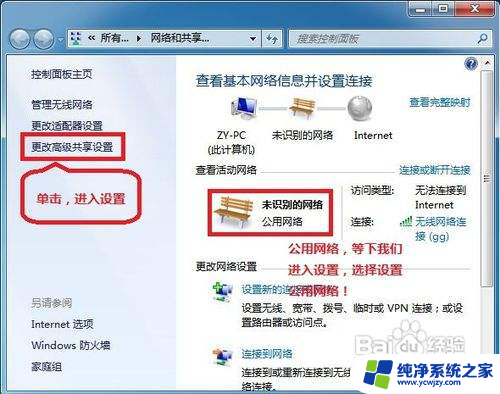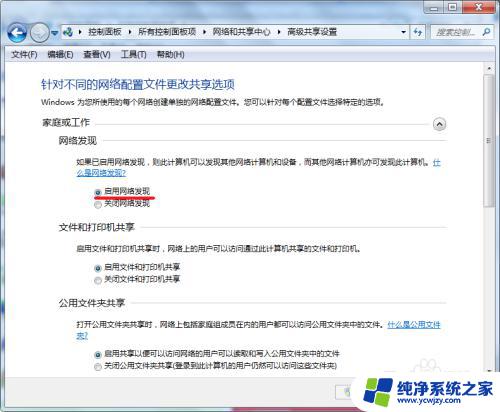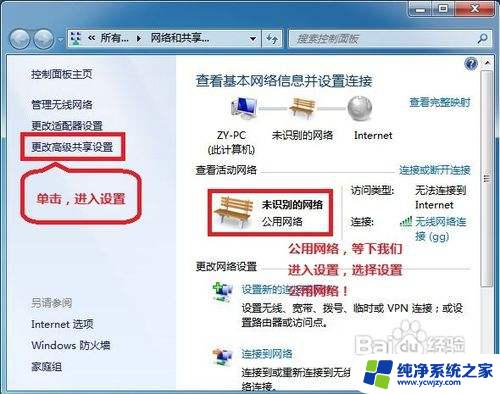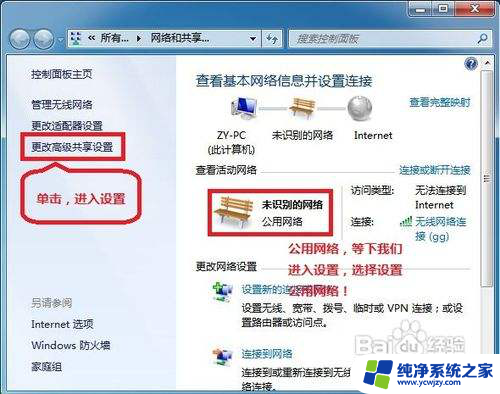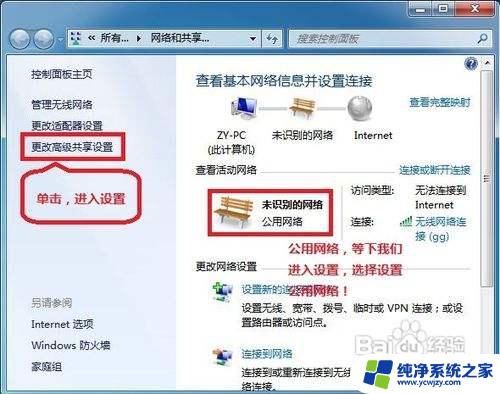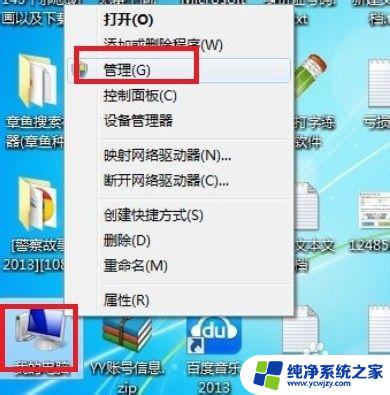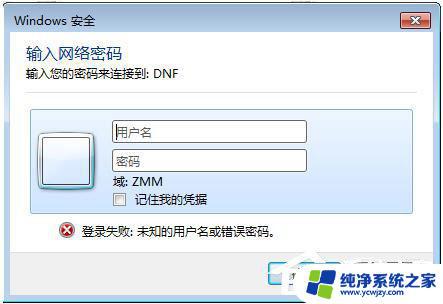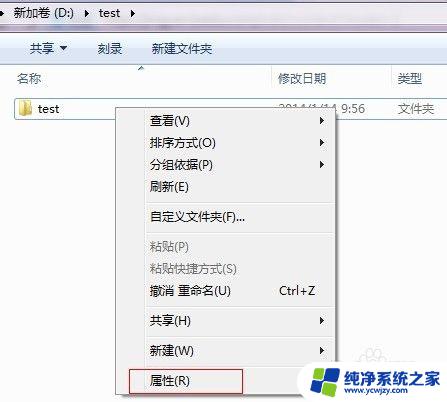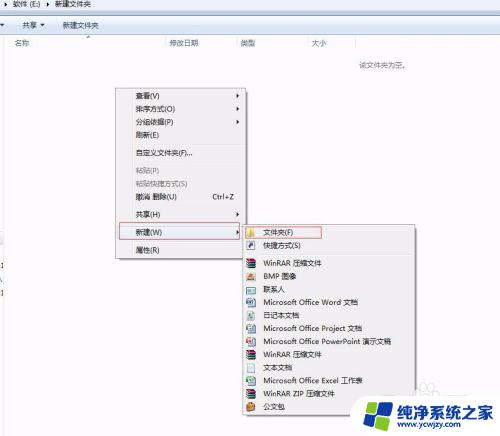win7设置局域网共享文件 WIN7局域网文件共享设置指南
更新时间:2023-10-29 12:52:39作者:jiang
win7设置局域网共享文件,在如今信息共享日益重要的时代,局域网文件共享成为许多组织和个人必备的功能,WIN7操作系统提供了简单而便捷的设置选项,使得局域网内的文件共享变得更加高效和便捷。本文将为大家提供一份WIN7局域网文件共享设置指南,帮助读者轻松实现文件的共享与访问。无论是家庭网络还是企业内部网络,通过本指南的步骤,您将能够快速搭建并享受到局域网文件共享带来的便利与效益。让我们一起来了解并掌握这些设置吧!
具体步骤:
1右击桌面网络----属性----更改高级共享设置 (注释:查看当前网络 比如:家庭网络、公共网络 等!) "我这里为公共网络"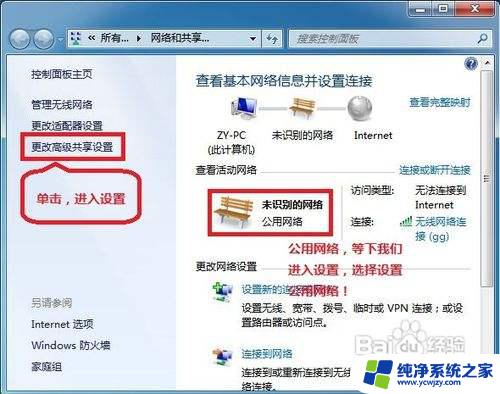 2选择 公共网络---选择以下选项:启动网络发现------启动文件和打印机共享-----启用共享以便可以访问网络的用户可以读取和写入公用文件夹中的文件(可以不选)----关闭密码保护共享( 注释:其他选项默认即可!)
2选择 公共网络---选择以下选项:启动网络发现------启动文件和打印机共享-----启用共享以便可以访问网络的用户可以读取和写入公用文件夹中的文件(可以不选)----关闭密码保护共享( 注释:其他选项默认即可!)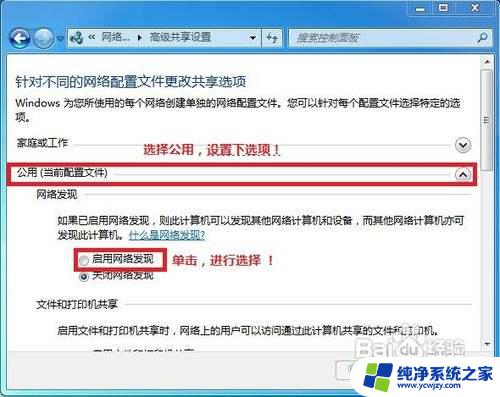 3保存!
3保存! 4选择需要共享的文件夹 (比如:DY) 右击--属性
4选择需要共享的文件夹 (比如:DY) 右击--属性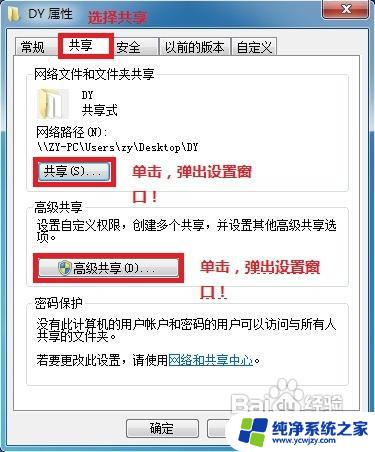 5共享---- 选择 共享(S)...---弹出对话框---添加“Guest”(注释:选择“Guest”是为了降低权限,以方便于所有用户都能访问!)---共享
5共享---- 选择 共享(S)...---弹出对话框---添加“Guest”(注释:选择“Guest”是为了降低权限,以方便于所有用户都能访问!)---共享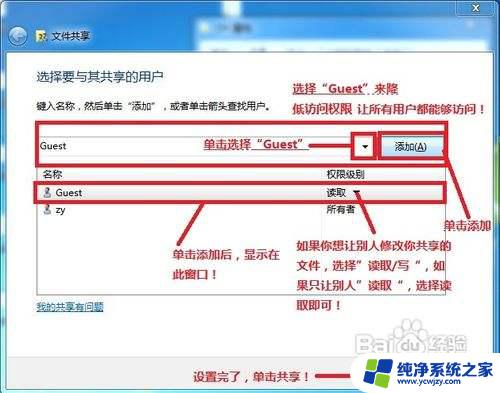 6选择 高级共享... ----选择 共享此文件 ----确定!
6选择 高级共享... ----选择 共享此文件 ----确定!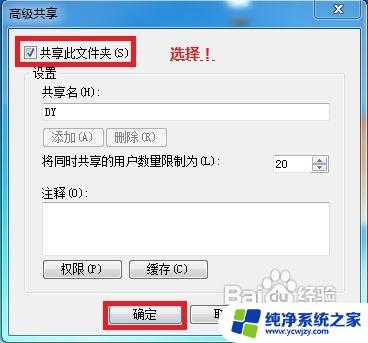 7其他用户,通过开始---运行---\\IP (快捷键 WIN+R)\\IP 访问你共享的文件!
7其他用户,通过开始---运行---\\IP (快捷键 WIN+R)\\IP 访问你共享的文件!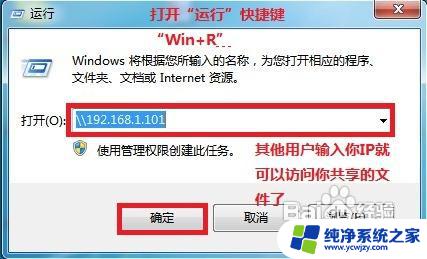 8共享成功!
8共享成功!
以上是win7设置局域网共享文件的所有内容,如果您遇到此类问题,可以按照小编的方法解决,希望这能帮助到您。